온라인 프로그램: Wix Owner 앱에서 새 프로그램 생성하기
5 분 분량
회원에게 영감을 불어넣고, 교육하고, 회원의 사이트 참여를 유도할 수 있는 프로그램을 제작하세요. Wix Owner 앱을 사용하면 어디서나 다음 프로그램을 만들 수 있습니다.
도움말:
- 아직 추가하지 않았다면, 사이트에 온라인 프로그램을 추가하세요. 일부 Wix 템플릿에는 이미 온라인 프로그램이 포함되어 있어 더 쉽게 시작할 수 있습니다.
- 사용자가 프로그램에 참여할 수 있도록 하려면, 사이트를 업그레이드해야 합니다.
1 단계 | 템플릿 선택하기
먼저 Wix Owner 앱으로 이동합니다.처음부터 나만의 프로그램을 구축하거나 코스, 피트니스 챌린지, 영양 계획 또는 개인 코칭 등에 대한 기존 템플릿을 사용할 수 있습니다. 프로그램 정보는 언제든지 편집할 수 있습니다.
템플릿을 선택하려면:
- Wix Owner 앱에서 사이트로 이동합니다.
- 하단의 관리
 아이콘을 탭합니다.
아이콘을 탭합니다. - 온라인 프로그램을 탭합니다.
- + 프로그램 추가를 탭합니다.
- 추가하고자 하는 프로그램 유형을 탭합니다.
- 레이아웃 원본: 프로그램을 처음부터 제작합니다.
- 프로그램 이름을 입력한 후 다음을 탭합니다.
- 페이스를 (자기 페이스 또는 예약) 선택한 후 다음을 탭합니다.
- 소요 시간(무제한 또는 시간 제한)을 설정한 후 시작하기를 탭합니다.
- 템플릿: 필요에 맞는 프로그램 템플릿을 선택합니다.
- 해당 프로그램 주제를 탭합니다. (예: 피트니스 챌린지)
- 제공되는 템플릿을 스크롤해 원하는 템플릿을 탭합니다.
- 템플릿 편집하기를 탭합니다.
- 레이아웃 원본: 프로그램을 처음부터 제작합니다.
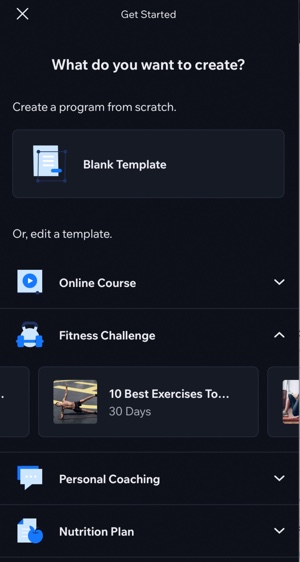
2 단계 | 프로그램 정보 입력하기
프로그램 템플릿을 선택하면 임시저장이 되어 세부 정보 편집을 시작할 수 있습니다.
회원에게 프로그램을 소개하고 참여를 권장하세요. 가격, 일정, 회원이 얻을 수 있는 배지를 사용자 지정할 수 있습니다.
프로그램 정보를 입력하려면:
- (새 프로그램 임시보관에서) 정보 탭을 탭합니다.

- 프로그램에서 편집할 설정을 선택합니다.
기본 정보
가격 및 공개 설정
일정 관리
그룹 및 배지
도움말:
사이트 대시보드의 프로그램에 강사를 추가하고 지정하세요.
3 단계 | 프로그램에 섹션 및 단계 추가하기
참가자가 목표를 달성하는 데 도움이 되는 단계를 추가해 프로그램에 콘텐츠를 추가하세요. 프로그램을 보다 상호작용할 수 있도록 사진을 업로드하고 참가자의 참여를 유도할 수 있는 피드백 양식 또는 설문지를 업로드할 수 있습니다.
또한, 섹션을 추가해 참가자를 위한 단계를 구성하고 참가자가 일정을 쉽게 유지할 수 있도록 할 수 있습니다.
중요!
섹션은 자기 페이스 프로그램에서만 사용할 수 있습니다.
섹션 및 단계를 추가하려면:
- (새 프로그램 임시보관에서) 콘텐츠 탭을 탭합니다.

- 프로그램에 새 콘텐츠를 추가하거나 템플릿을 사용하는 경우 기존 콘텐츠를 조정합니다.
단계 추가
기존 단계 편집하기
섹션 추가하기
기존 섹션 편집하기
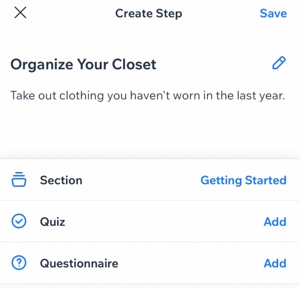
도움말:
드래그-앤-드롭을 사용해 단계와 섹션을 쉽게 재구성할 수 있습니다.
4 단계 | 프로그램 게시 및 참가자 초대하기
프로그램에 섹션 및 단계를 추가한 후에는 프로그램을 게시하고 참가자를 초대하세요.
프로그램을 게시하고 참가자를 초대하려면:
- 추가 작업
 아이콘을 탭합니다.
아이콘을 탭합니다. - 게시를 탭합니다.
- 게시를 탭해 확인합니다.
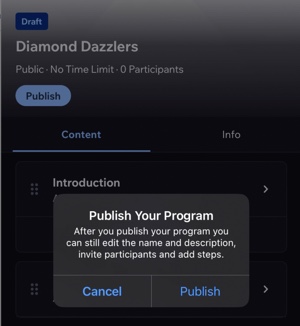
- (선택사항) 프로그램에 사용자를 초대하려면:
- 초대를 탭합니다.
- 초대 방법을 선택합니다.
- 회원 초대: 텍스트 상자에 회원 이름을 입력하거나 해당 회원 옆의 체크 상자를 선택한 후 완료를 탭합니다.
- 다른 방법으로 초대: SMS를 발송해 회원을 프로그램에 초대하거나, SNS를 통햐 프로그램 참가 링크를 발송합니다.
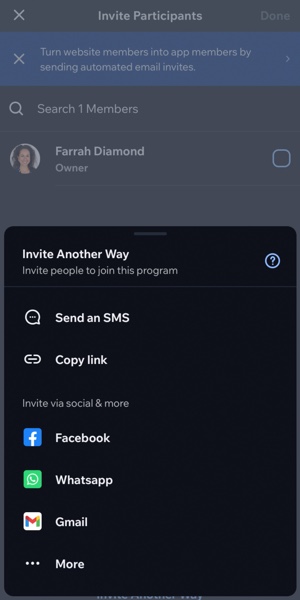
도움이 되었나요?
|
 아이콘을 탭합니다.
아이콘을 탭합니다. 아이콘을 탭합니다.
아이콘을 탭합니다.